选书界面
选书界面概览
书架页面:

书 库:点击查看不同学段所发布的书目。
最近阅读:点击查看最近阅读过的书目。
已 购 买:点击查看已经购买的书目。
注册
点击选书界面右上角的“注册”,开始注册个人信息。
登录/退出
点击选书界面右上角的“登录/退出”按钮,实现登录或退出。
购买方式
选择你要购买的课本,单击课本左上角的购买按钮 ,即可打开购买页面。
,即可打开购买页面。
已购买的图书显示为 。
。
帮助
点击“帮助”按钮即可打开本帮助文档。
建议反馈
点击“建议反馈”按钮,再弹出的界面里输入您要反馈的信息。如图:
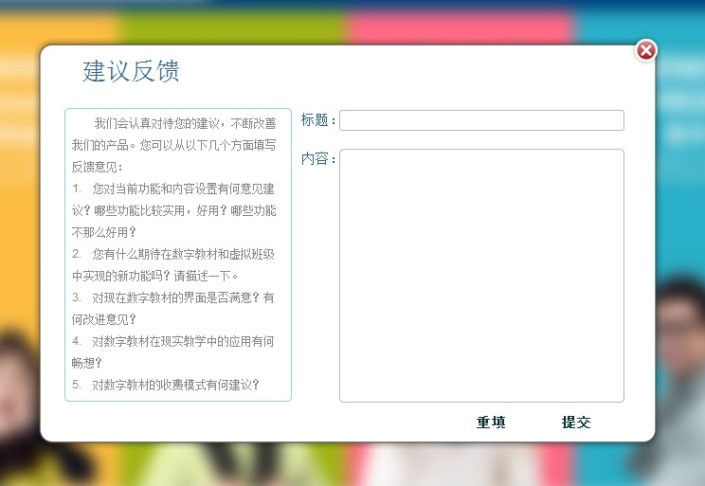
学习模式
打开提示
点击界面右下角的“切换提示”按钮,如图 ,可以切换是否显示提示模式,特别在语音功能中也可通过点击按钮
,可以切换是否显示提示模式,特别在语音功能中也可通过点击按钮 切换提示模式。
切换提示模式。
界面概览
提示开启:
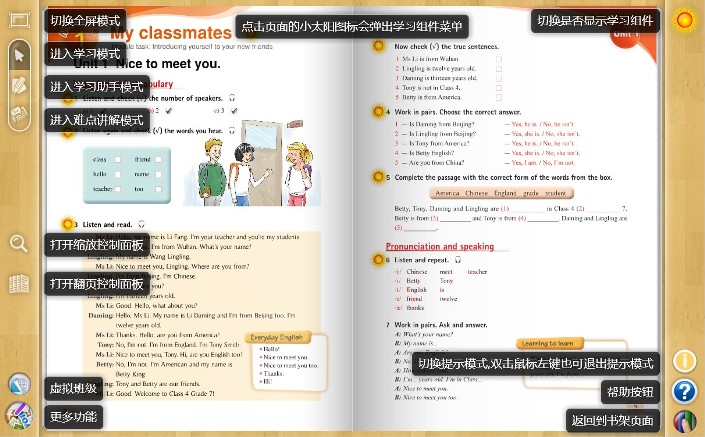
提示关闭:
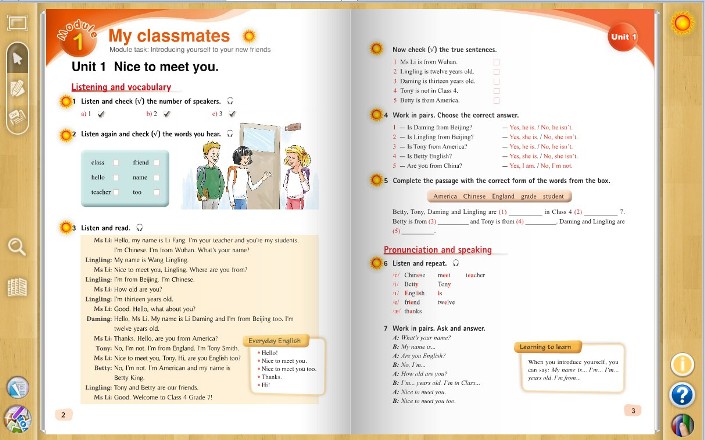
学习模式下,点击各模块Unit 1之前或各模块标题处的 小太阳图标,会出现导教活动的菜单(此功能只限于小、初学段);点击书本内各个活动前的
小太阳图标,会出现导教活动的菜单(此功能只限于小、初学段);点击书本内各个活动前的 小太阳图标,会出现听录音、看动画、跟读、自读、对话、背课文等多项活动的下拉菜单,使用相配套的资源和功能。
小太阳图标,会出现听录音、看动画、跟读、自读、对话、背课文等多项活动的下拉菜单,使用相配套的资源和功能。
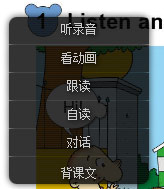
导教
在学习模式下单击各模块Unit 1 之前或各模块标题处的 小太阳图标,出现“导教”菜单(此功能只限于小、初学段),点击后,将打开模块相应的教学目标、教学内容分析、教学过程建议等内容,帮助老师进行备课。
小太阳图标,出现“导教”菜单(此功能只限于小、初学段),点击后,将打开模块相应的教学目标、教学内容分析、教学过程建议等内容,帮助老师进行备课。

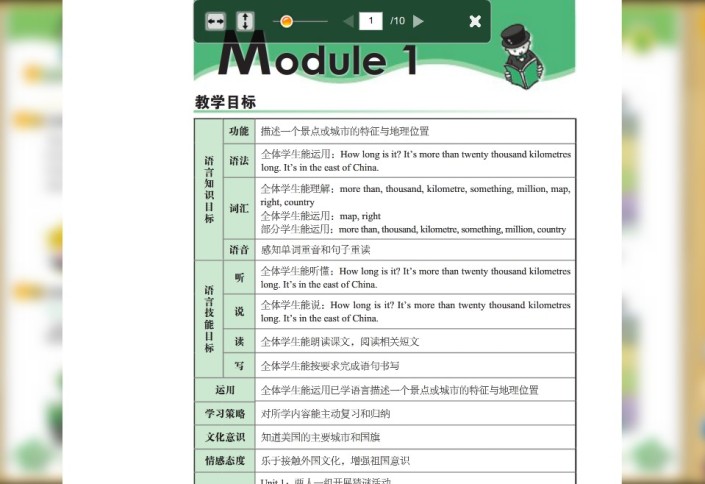
听录音
在学习模式下单击 小太阳图标展开学习组件菜单,点击“听录音”,出现录音播放框,即可开始播放活动对应的录音,通过调节播放框中的相应图标,可以对播放进度、音量等进行控制。
小太阳图标展开学习组件菜单,点击“听录音”,出现录音播放框,即可开始播放活动对应的录音,通过调节播放框中的相应图标,可以对播放进度、音量等进行控制。
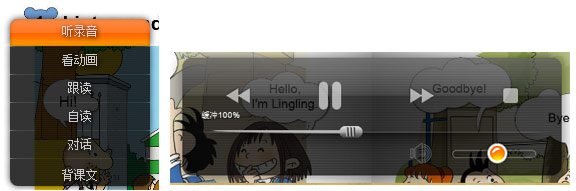
看动画
在学习模式下单击 小太阳图标展开学习组件菜单,点击“看动画”,出现动画播放框,通过控制相应图标,可以实现播放、暂停、停止、切换字幕、静音、调节进度等功能。
小太阳图标展开学习组件菜单,点击“看动画”,出现动画播放框,通过控制相应图标,可以实现播放、暂停、停止、切换字幕、静音、调节进度等功能。
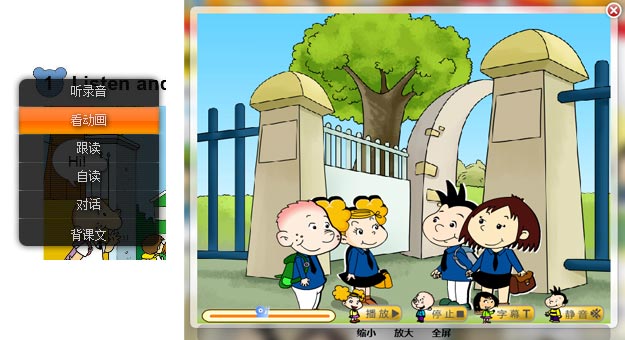
语音跟读
目前语音功能只有在IE浏览器或者以IE为内核的浏览器下才能正常使用。
在语音功能中可通过点击按钮 切换提示模式。
切换提示模式。
在学习模式下单击 小太阳图标展开学习组件菜单,点击“跟读”,出现跟读界面,点击“开始跟读”进入跟读录音状态。跟读以句子为单位,首先播放一句课文原文,当右下角出现
小太阳图标展开学习组件菜单,点击“跟读”,出现跟读界面,点击“开始跟读”进入跟读录音状态。跟读以句子为单位,首先播放一句课文原文,当右下角出现 时,可以点击并开始朗读,如下图所示:
时,可以点击并开始朗读,如下图所示:
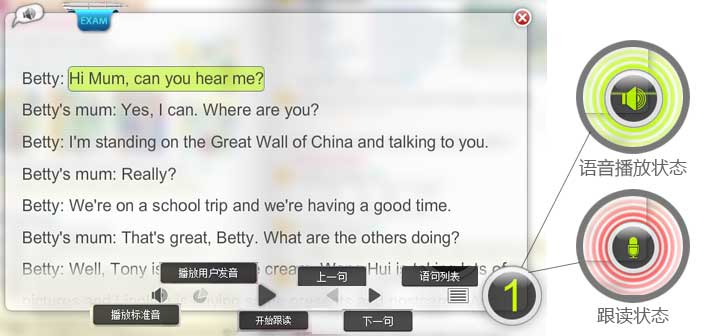
跟读完毕后,点击“语句列表”,会出现详细的语句评分列表,可逐句逐词了解自己的发音情况。
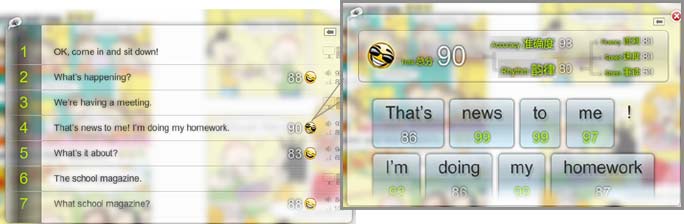
语音自读
在学习模式下单击 小太阳图标展开学习组件菜单,点击“自读”,出现自读界面,点击“开始自读”进入自读录音状态。自读也是以句子为单位,当右下角出现
小太阳图标展开学习组件菜单,点击“自读”,出现自读界面,点击“开始自读”进入自读录音状态。自读也是以句子为单位,当右下角出现 “自读状态”时,用户开始朗读。通过点击自读界面下方的相应图标,可以播放标准音、播放用户发音、进行前后句跳跃和查看语句评分列表。
“自读状态”时,用户开始朗读。通过点击自读界面下方的相应图标,可以播放标准音、播放用户发音、进行前后句跳跃和查看语句评分列表。
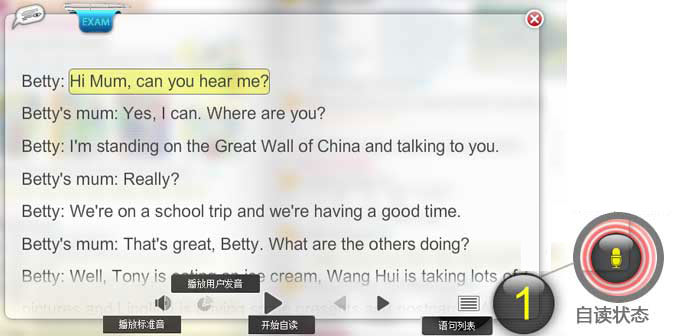
语音对话
在学习模式下单击 小太阳图标展开学习组件菜单,点击“对话”,出现对话界面,选择一个人物。点击“开始对话”进行对话练习,当语句旁出现
小太阳图标展开学习组件菜单,点击“对话”,出现对话界面,选择一个人物。点击“开始对话”进行对话练习,当语句旁出现 时,用户开始录音朗读,读完后有语音评测。点击“回放”可以回放对话内容,点击右上角的
时,用户开始录音朗读,读完后有语音评测。点击“回放”可以回放对话内容,点击右上角的 ,可以重新选择角色进入对话。
,可以重新选择角色进入对话。
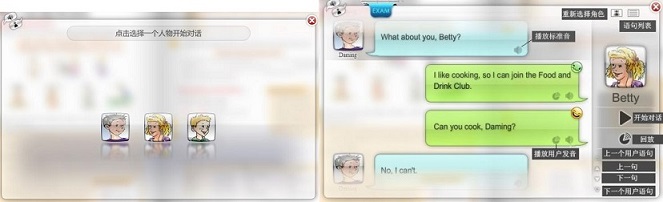
背课文
在学习模式下单击 小太阳图标展开学习组件菜单,点击“背课文”,出现背课文界面,点击界面下方的图标,切换到不同的模式:“朗读模式”(全文可见)、“提示模式”(首单词可见)、“隐藏模式”(全文不可见),体验不同难度的背诵方式。下图为朗读模式。
小太阳图标展开学习组件菜单,点击“背课文”,出现背课文界面,点击界面下方的图标,切换到不同的模式:“朗读模式”(全文可见)、“提示模式”(首单词可见)、“隐藏模式”(全文不可见),体验不同难度的背诵方式。下图为朗读模式。
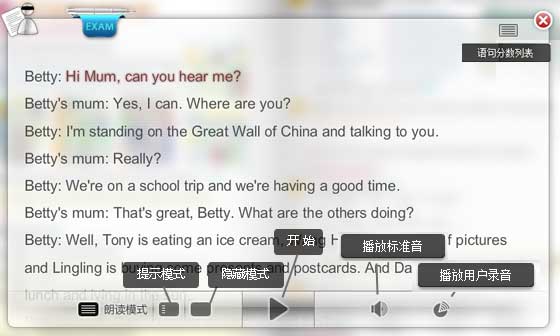
答题
对于课本上的练习,用户可以直接在数字教材内输入答案或选择正确答案,之后点击下拉菜单内的“检查答案”,就可以判断对错并显示正确答案。如图所示:
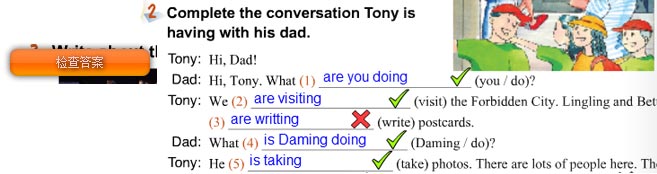
学习助手
点击左侧菜单栏上的“学习助手”菜单,右侧菜单栏出现“画笔”、“橡皮”和“标签”工具。点击相应工具,会展开更细致的功能。

画笔
点击“画笔”工具,此时鼠标将变成画笔,可以对书本当前页面内容进行画线、高亮标注等标记。你也可以根据自己的需要,对画笔做一些设置,包括“模式”、“大小”、“力度”和“颜色”。如图所示:
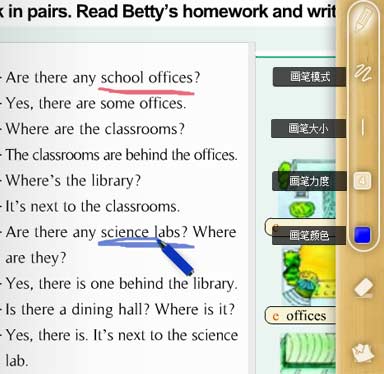
橡皮
点击“橡皮”工具,此时鼠标将变成橡皮,可以对书本当前页面画笔所做的画线、高亮标注等标记进行擦除。你也可以根据需要改变橡皮大小。
标签
点击“标签”工具,界面出现图钉图标,点击图标出现标签框,可以输入需要记录的信息。可以拖动标签改变位置。点击标签框右上角的“X”图标来删除标签。
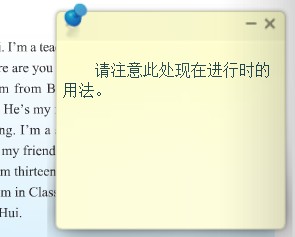
老师标签:
在数字教材课本内添加自定义标签批注,上课的时候可以随时点开呈现给学生,绑定的学生也可以在使用数字教材的时候查看教师批注。
同学标签:
在数字教材课本内添加自己的点滴学习心得或者疑问,方便复习时查看;你的好友和老师也可以看到你的标签,方便交流。
难点讲解
点击左侧工具栏的“难点讲解”后,在右侧工具栏出现“语言知识”、“辅助翻译”、“重点词汇”菜单。其中“语言知识”是初高中才有的功能。

语言知识
对课文中的重点语法高亮显示,便于学生的理解和掌握。
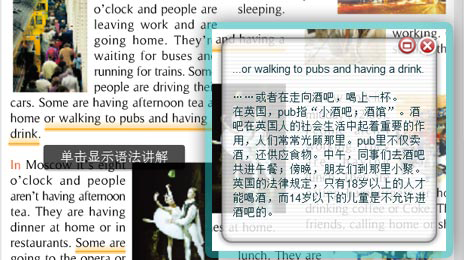
辅助翻译
提供课文和活动指令翻译,有不明白的地方随时可以查阅。
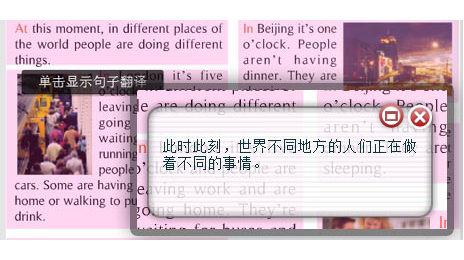
重点词汇
对课文中的重点词汇高亮显示,提供发音、词性、释义和例句。
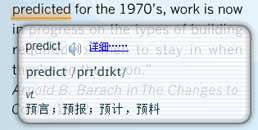
页面控制
全屏
点击左侧菜单栏上的“全屏”菜单进入全屏模式,此时该菜单也将变更为“退出全屏”。按键盘上的“ESC”键也可以退出全屏模式。
提示:在全屏模式下无法通过键盘输入。
缩放
可通过上下滑动鼠标中间,来缩放界面大小。
点击左侧菜单栏的“缩放”菜单,出现缩放滑动条,通过拖动滑动条调整界面的大小,“MIN”是最小界面显示,“MAX”是最大界面显示。如下图所示:

翻页预览
拖动滑动条选择进入的页面,也可以在数字框直接输入页码,选择进入的页面,还可以通过“上一页”、“下一页”等图标前后翻页预览。用鼠标拖动书页的页角或边缘部分,也可以前后翻页。如下图所示:
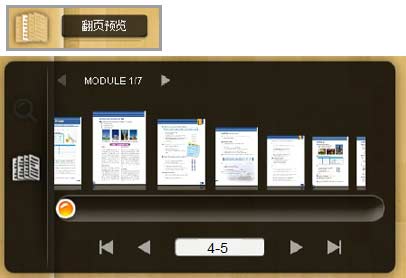
虚拟班级
虚拟班级是数字教材配套的网上班级系统,提供班级管理、在线测试、做作业等教学功能和基本的师生互动,目前是测试版本,欢迎使用。
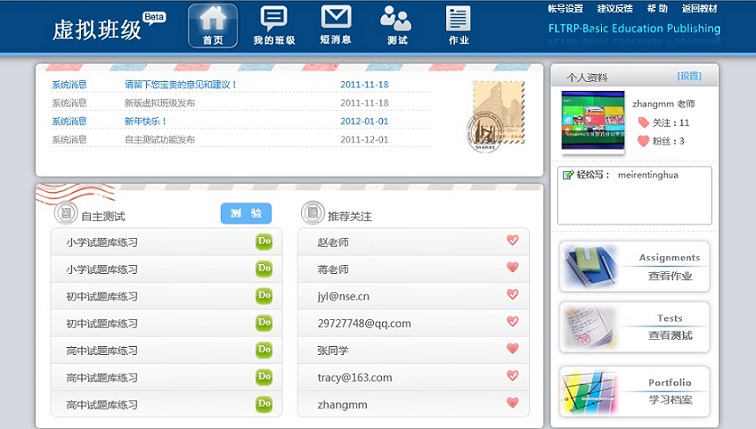
创建班级 / 创建兴趣小组
目前只有老师可以创建班级,且一个老师最多能创建两个班级。创建班级时需要填写学校信息、班级信息和班级描述,方便查找加入。
学生可以创建兴趣小组,你需要填写小组名称、标签(便于其他同学通过相同的兴趣爱好来加入到你的小组)、简介信息。
查找 / 加入班级
你可以通过“班级名称”或“班级ID”查询加入,目前还不支持班级成员的批量导入。所以你要加入老师创建的班级,必须知道“班级名称”或“班级ID”。
班级管理
目前只有创建班级的老师才能管理班级。你可以管理班级成员、编辑班级信息、创建新班级等。
- 编辑班级信息:可以修改“班级名称”和“班级ID”以外的信息。
- 成员管理:可以移除成员。
- 删除班级:班级解散后所有数据将不可恢复。
讨论区
每个班级都设有一个讨论区(留言板),班级成员可以在这里讨论。
个人设置
提供基本资料更新、头像上传和密码修改服务。
消息
你可以在站内给同学和老师发送消息,进行沟通和交流,你也会收到别人给你发送的消息。
- 在发送消息时,需要填写收件人、主题和消息内容。在填写收件人时,你可以从联系人列表中的用户进行选择。
- 收件箱中的消息为同学及老师给你发送的私人消息。
- 系统消息为站内的系统公告信息。
测试
包含自主测试、练习记录和历史统计。
- 自主测试:你可以根据自己的实际情况选择合适级别的测试题,或者通过输入测试的级别进行测试。
- 练习记录:你可以查看做过的练习。单击“查看详情”就可以查看这份练习,包括你当时做错的原始记录、参考答案。
- 历史统计:可以查询各项详细的统计项目,涵盖“练习时间”、“练习题量”、“正确率”和“用户级别”。
作业
学生:你可以在作业列表收到老师布置的作业。
- 对于已经完成的作业,你可以通过查看详情来查看作业完成情况,包括你当时做错的原始记录和参考答案。
- 对于未完成的作业,你可以单击“写作业”开始答题。当你完成作业的时候,你需要提交作业。这样老师就能收到你的作业,根据你的情况给你一定的点评。
老师:你需要给你班级的同学定期布置作业。不要担心,这并不麻烦。
- 在试题库中选出题目组成一套试卷就可以。你可以对题型的数量、题目的难度、作业的布置对象等方面有自己的考虑,从而对学生相关知识点的掌握有更全面的认识。
- 你可以查看同学们对相关作业的完成情况,可以对同学做的作业给出评语。
更多功能
点击左侧菜单栏底部的“更多功能”菜单,出现三个动态转动的子菜单,分别是“学习记录”、“课外拓展”和“辅助查询”。

学习记录
点击“学习记录”菜单,出现动态的“学习档案”和“语音统计”图标,主要用于跟踪、记录和查看用户对数字教材的使用情况,方便学生了解自己的薄弱环节以及家长和教师的随时查看。
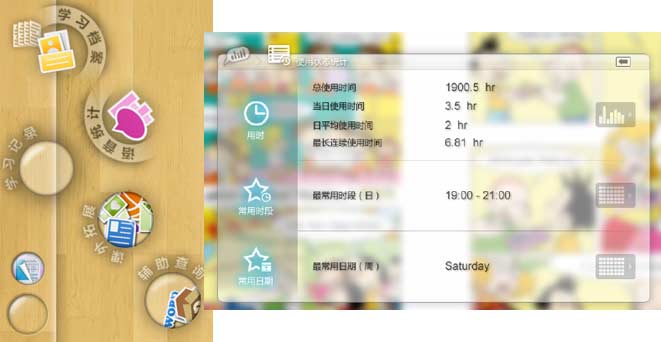
课外拓展
点击“课外拓展”菜单,出现动态的“同步练习”、“课外练习”、“课外阅读”子菜单。

同步练习:提供教材配套的一些练习和资源。
课外练习:提供相关级别的课外练习测试。
课外阅读:推荐一些经典读物的有声读物,阅读的同时能够练习听力。
辅助查询
点击“辅助查询”按钮,出现动态的“语法库”和“词典”图标,可以使用数字教材内嵌的语法库和词汇库。

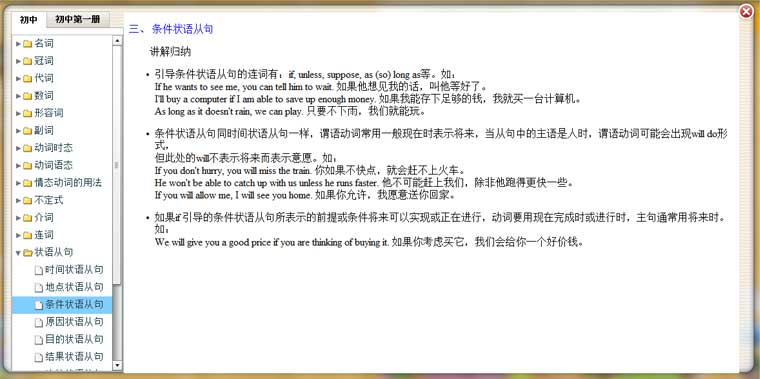
背景介绍
为顺应教育信息化、网络化的潮流,构建个性化的互动学习环境,外研社践行教育部“以教育信息化带动教育现代化”的指导方针,高度重视数字化出版工作,运用国内领先的教育信息技术开发了外研社网上新标准,其内容和功能处于不断更新与升级过程中!
适用对象
小学、初中和高中各年级师生。
产品特色
- 权威性:依据国家英语课程标准开发,内容权威,设计科学;
- 互动性:有机结合国际领先的语音评测技术和丰富的多媒体教学资源;
- 专业性:专业的学习辅助工具支持,如语法库、辅助翻译、名师重点难点讲解等;
- 个性化:支持个性化教学,动态建立用户学习电子档案;
- 零距离:教学资源共建共享,师生零距离在线沟通。
应用设计
如果您是一名教师,您可以用它:
- 协同备课:数字教材内整合了大量与课本相关的音视频、动画、图片等多媒体素材,备课将更加轻松快捷;
- 轻松上课:使用数字教材上课,将使您的课堂更加生动活泼,鼠标轻点,即可实现翻页、放大、播放录音、观看动画、角色扮演……尽显独特的教学风格;
- 课后交流:内嵌虚拟班级,可以大大简化教师布置、收集和批改作业的过程,同时提供线上交流互动服务,支持在线答疑;
- 建立档案:全程跟踪记录学生学习动态,方便您掌握学生的总体情况,给予有针对性的指导。
如果您是一名学生,您可以用它:
- 巩固所学:数字教材依据国家英语课程标准开发,内容权威,设计科学,提供多个学习辅助模块功能,犹如名师相伴;
- 强化重点:数字教材提供名师重点难点剖析、强大语法库和知识库的支持,助您深入透彻掌握教材;
- 个性学习:超强互动性,记录和分析您的学习情况;打造专属于您的个性化教材:加标签、自我测试、拓展阅读……学习将变得更加有趣;
- 语音评测:高科技语音评测系统,实现在线跟读、自读、对话和课文背诵,更具打分功能,详细的语句得分列表帮您练就纯正语音。
实践证明,外研社网上新标准,对减轻教师备课负担、激发学生学习兴趣、提高课堂教学效率、实现个性化学习、增强师生互动等都能起到极大的促进作用。
师生评价
数字教材内整合了大量与课本相关的动画、图片等多媒体素材,为我节约了大量备课时间。上课的时候也不用再携带磁带、录音机、VCD等,只要教室可以上网,就能够向学生展示多种素材,点击鼠标就可以实现翻页、放大、听录音、看动画、角色扮演等,使用这样的数字教材上课,大大地激发了学生的兴趣,也让我的课堂显得生动活泼和符合时代潮流。
——王老师 北外附校数字教材内嵌的虚拟班级,为我和学生之间的沟通提供了一个良好的平台,师生之间有了更多交流和互动的机会。虚拟班级支持在线答疑,可以对学生进行更有针对性的辅导。数字教材还能通过学生电子档案、语音统计等功能记录学生使用数字教材的情况,方便我掌握学生的总体水平。
——李老师 人大附中数字教材里配备了先进的语音评测系统,能实现在线跟读、自读、对话和课文背诵,还有超酷的打分功能,详细的语句得分列表能够帮助我了解自己的薄弱环节。只要在家有一台可以上网的电脑,就可以随时操练语音,或者进行在线背课文,我非常有兴趣。
——李彤 北京四中学生外研社网上新标准使用建议
外研社网上新标准为师生提供了个性化教学的平台,里面海量的资源和强大的功能可随心组合。
本使用建议分别针对教师和学生两组目标群体,从课前、课中和课后三个环节提出参考意见,旨在帮助师生更有效地利用数字教材完成教学任务。
教师使用建议
备课篇
备课环节可用到以下功能:
1. 导教
在学习模式下单击各模块Unit 1之前或各模块标题处的 小太阳图标,出现“导教”菜单(此功能只限于小、初学段),点击后,将打开模块相应的教学目标、教学内容分析、教学过程建议等内容,帮助老师进行备课。
小太阳图标,出现“导教”菜单(此功能只限于小、初学段),点击后,将打开模块相应的教学目标、教学内容分析、教学过程建议等内容,帮助老师进行备课。
2. 学习助手
点击左侧工具栏的“学习助手”后,在右侧工具栏出现“画笔”、“橡皮”、“标签”菜单。
1) 老师标签
在数字教材课本内添加自定义标签批注,上课的时候可以随时点开呈现给学生,绑定的学生也可以在使用数字教材的时候查看你的批注。
2) 画笔
在数字教材课本内可以用画笔对界面内容进行标识,画出重点内容。
3. 难点讲解
有助于教师把握本模块的教学重点,备课更加有针对性。点击左侧工具栏的“难点讲解”后,在右侧工具栏出现“语言知识”、“辅助翻译”、“重点词汇”菜单。其中“语言知识”只有在初高中学段才涉及。
1) 语言知识
对本模块重点语法进行高亮显示与分析。
2) 辅助翻译
提供课文和活动指令的翻译。
3) 重点词汇
提供重点词汇的发音、词性、释义和例句。
4. 更多功能
点击左侧工具栏底部的“更多功能”后,将展开“学习记录”、“课外拓展”、“辅助查询”菜单。
1) 同步练习
该功能位于“课外拓展”菜单中,提供海量与课本同步的资源和练习。
2) 语法库
该功能位于“辅助查询”菜单中,提供本册及所在学段对应的语法点讲解。
3) 词典
该功能位于“辅助查询”菜单中,方便查询单词的发音、词性、释义和例句。
上课篇
上课环节可用到以下功能:
1. 学习模式
点击左侧工具栏的“学习模式”后,右侧工具栏出现小太阳图标,进入学习模式,能够使用课本配套的资源。
1) 听录音
播放课文录音,无需再倒磁带。
2) 看动画
播放课文动画,可以进行角色扮演。
3) 跟读、自读、对话、背课文
利用语音评测功能在课上组织小组活动,进行评比,活跃课堂气氛。
4) 答题
对于书上的习题(包括Workbook)可以直接让学生在数字教材内完成,自己核对正确答案,减轻教师工作负担。
2. 语法、词汇、知识点
在讲解语法、词汇和知识点的时候,也可以用到这些功能:
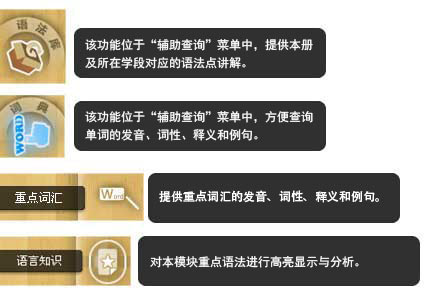
课后篇
课后环节可用到以下功能:
1. 学习模式
1) 背课文
在课后可以请学生使用此功能进行课文背诵,减轻你的工作负担。
2. 更多功能
1) 课外练习
该功能位于“课外拓展”菜单中,根据学生目前水平,从海量题库内抽取难度适合的试题进行拓展练习。
2) 课外阅读
该功能位于“课外拓展”菜单中,提供外研社出版的经典英文读物,文字与声音结合,原汁原味。
3. 虚拟班级
点击弹出虚拟班级,进行更多师生互动。关于此功能,更详细的操作说明请点击虚拟班级的帮助进行查看。
1) 创建班级
创建班级或者兴趣小组,密切师生联系,提高学生学习的积极性;
2) 布置作业
布置作业(提供题库供您选题),题目标有解析,减轻您的工作负担;
3) 查看学生学习情况
查看学生完成情况、正确率并留下你的点评;
4) 互动交流环节
关注你感兴趣的全国各地的教师和学生,互发短消息交流心得。
学生使用建议
预习篇
预习环节可用到以下功能:
1. 学习模式
点击左侧工具栏的“学习模式”后,进入学习模式,右侧工具栏出现小太阳图标,能够使用课本配套的资源,进行预习。
1) 听录音
告别磁带,录音播放方式更为便捷。
2) 看动画
播放课文动画,生动直观,便于加深对课文的理解。
2. 难点讲解
有助于学生把握本模块的重点和难点,学习更加有针对性。点击左侧工具栏的“难点讲解”后,在右侧工具栏出现“语言知识”、“辅助翻译”、“重点词汇”菜单。
1) 语言知识
对本模块重点语法进行高亮显示与分析。
2) 辅助翻译
提供课文和活动指令的翻译。
3) 重点词汇
提供重点词汇的发音、词性、释义和例句。
3. 更多功能
点击左侧工具栏底部的“更多功能”后,将展开“学习记录”、“课外拓展”、“辅助查询”菜单。
1) 语法库
该功能位于“辅助查询”菜单中,提供本册及所在学段对应的语法点讲解。
2) 词典
该功能位于“辅助查询”菜单中,方便查询单词的发音、词性、释义和例句。
上课篇
上课环节可用到以下功能:
1. 学习助手
点击左侧工具栏的“学习助手”后,在右侧工具栏出现“画笔”、“橡皮”、“标签”菜单。
1) 标签
在数字教材课本内添加自己的点滴学习心得或者疑问,方便复习时查看;你的好友和老师也可以看到你的标签,方便交流。
2) 画笔
在数字教材课本内可以用画笔对课本内容进行标识,画出重点内容,方便复习时候查看。
课后篇
课后环节可用到以下功能:
1. 学习模式
1) 听录音
告别磁带,带录音播放方式更为便捷。
2) 动画
播放课文动画,生动直观,便于加深对课文的理解。
3) 答题
书上的习题可以直接在数字教材内作答,并可以核对正确答案。Workbook也是如此。
4) 跟读、自读、对话、背课文
可以通过数字教材内嵌的语音测评功能练习自己的语音,进行人机互动,并可以得到自己的语音测评分数,了解自己在发音方面的薄弱环节。
2. 更多功能
1) 同步练习
该功能位于“课外拓展”菜单中,提供海量与课本同步的资源和练习,可以随时巩固课堂所学。
2) 课外练习
该功能位于“课外拓展”菜单中,根据你目前的水平,提供不同难度的课外练习题目,再次巩固课堂所学并进行一定的拓展和拔高。
3) 课外阅读
该功能位于“课外拓展”菜单中,为你呈现原汁原味的英文篇章,并提供与文本同步对照的录音,让你徜徉在英语的海洋中。
4) 学习记录
该功能位于左侧工具栏底部的“更多功能”菜单中。点击“学习记录”,出现动态的“学习档案”和“语音统计”图标,主要用于跟踪、记录和查看你对数字教材的使用情况。
3. 虚拟班级
点击弹出虚拟班级,进行更多师生互动。关于此功能,更详细的操作说明请点击虚拟班级的帮助进行查看。
1) 加入班级或者兴趣小组
你可以通过“班级名称”或“班级ID”查询加入。
2) 完成作业和测试
你可以在作业和测试页面收到老师布置的任务。
对于已经完成的作业,你可以通过查看详情来查看作业完成情况,包括你当时做错的原始记录和参考答案。
对于未完成的作业,你可以单击“写作业”开始答题。当完成作业的时候,你需要提交作业。这样老师就能收到你的作业,根据你的情况给你一定的点评。
3) 展开讨论
每个班级都设有一个讨论区(留言板),班级成员可以在这里讨论。
4) 互动交流环节
关注你感兴趣的全国各地的教师和学生,互发短消息交流心得。